csgo游戏内fps显示 csgo怎么显示fps
在CS:GO游戏中,FPS(每秒帧数)的显示可以帮助玩家更好地了解游戏运行的流畅程度,玩家可以通过在游戏设置中打开FPS显示来实时监控游戏运行时的帧数,从而调整游戏画质和性能设置,以获得更好的游戏体验。FPS显示还可以帮助玩家检测游戏中是否存在卡顿或延迟现象,及时进行调整和优化,提高游戏的流畅度和稳定性。在竞技游戏中,FPS的稳定性和流畅度对于玩家的游戏表现和竞技水平起着至关重要的作用。了解如何在CS:GO游戏中显示FPS是非常重要的。
具体方法:
1.一、开启控制台
游戏开始界面——“选项”——“游戏设置”
找到“启用开发者控制台(~)”,选择“是”
之后,在游戏中只要按“~”按键(Esc下面)即可开启控制台
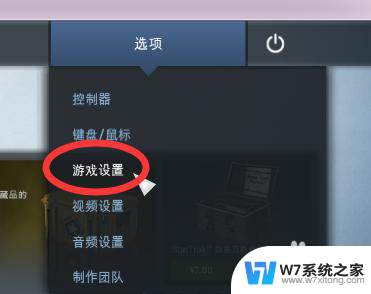
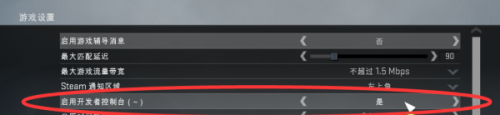
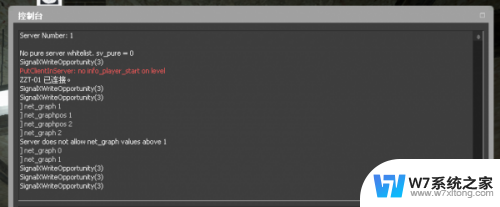
2.二、显示帧数(FPS)及网络参数(PING、LOSS、CHOKE等)
net_graph 1 开启帧数、网络参数显示
net_graph 0 关闭
在控制台输入“net_graph 1”后回车
即可在右下角显示帧数(FPS)及网络参数(PING、LOSS、CHOKE等)
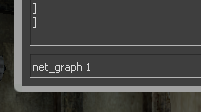

3.三、修改参数显示位置(左、中、右):
net_graphpos 0 参数显示在界面左边
net_graphpos 1 参数显示在界面右边
net_graphpos 2 参数显示在界面中间
使用方法同上,控制台输入即可。下图是net_graphpos 0效果

4.四、修改参数显示位置高度(详细到像素)
net_graphheight 数值,数值越大,位置越高
下图为net_graphheight 500 的效果

5.五、修改参数显示字体大小
net_graphproportionalfont 0.9 将参数字体变小
net_graphproportionalfont 1 将参数字体变大(默认)
只有两个显示效果,小于1字体小(上图),大于等于1字体大(下图)

以上就是CSGO游戏内FPS显示的全部内容,如果遇到这种情况,您可以按照以上方法进行解决,希望这些方法对大家有所帮助。
csgo游戏内fps显示 csgo怎么显示fps相关教程
-
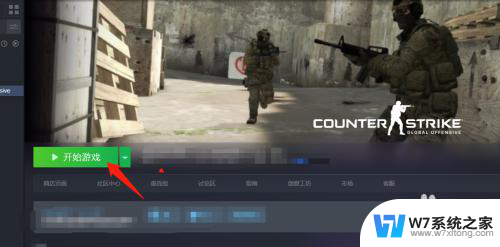 csgo关闭帧数显示 CSGO FPS显示参数关闭教程
csgo关闭帧数显示 CSGO FPS显示参数关闭教程2024-04-11
-
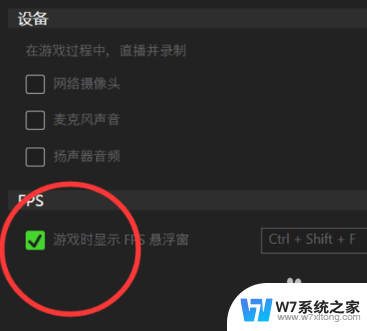 吃鸡显示fps怎么设置 吃鸡怎么开启fps显示
吃鸡显示fps怎么设置 吃鸡怎么开启fps显示2024-10-06
-
 csgo 国服启动项 csgo国服启动项修改教程
csgo 国服启动项 csgo国服启动项修改教程2024-04-20
-
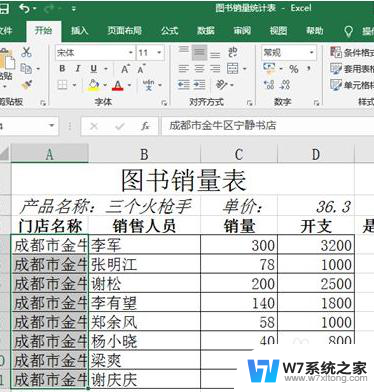 excel表格全部显示怎么设置 Excel表格如何全部显示内容
excel表格全部显示怎么设置 Excel表格如何全部显示内容2024-02-20
- 显示屏无信号是什么问题 显示器显示无信号怎么办
- 主机亮了显示器显示hdmi 电脑HDMI连接显示器没图像怎么办
- 显示器显示不全屏幕 电脑屏幕显示不全怎么设置
- 显示器用hdmi不显示 电脑连接显示器HDMI无法显示
- 怎么把笔记本外接显示器设置为主显示器 外接显示器如何设置为主显示屏
- 打印页面显示不全怎么设置 打印机显示不全怎么办
- 微信语音不调用耳机麦克风 苹果手机微信麦克风开启失败的解决方法
- 只狼调中文 只狼中文设置方法
- 无线鼠标怎样连接电脑 无线蓝牙鼠标连接笔记本电脑步骤
- 荒野大镖客2单机版存档位置 荒野大镖客pc版存档位置替换技巧
- word文字左右间距怎么设置 WORD中如何调整字体左右间距
- 笔记本连显示器,显示屏不显示 笔记本电脑外接显示屏连接方法
电脑教程推荐
- 1 微信语音不调用耳机麦克风 苹果手机微信麦克风开启失败的解决方法
- 2 无线鼠标怎样连接电脑 无线蓝牙鼠标连接笔记本电脑步骤
- 3 word文字左右间距怎么设置 WORD中如何调整字体左右间距
- 4 笔记本连显示器,显示屏不显示 笔记本电脑外接显示屏连接方法
- 5 ipaduc浏览器怎么全屏 如何将苹果ipad上浏览器设置为全屏
- 6 桌面显示windows不是正版如何解决 如何处理Windows副本不是正版的问题
- 7 电脑网络打印机怎么连接 网络打印机连接教程
- 8 笔记本电脑怎么确定点击 Windows 10系统鼠标双击确定变单击确定的教程
- 9 mac查看硬盘使用情况 MacBook硬盘使用情况查看方法
- 10 查看笔记本电脑wifi密码 电脑上查看WiFi密码的方法步骤